Сайты сами открываются: сами по себе открываются спам страницы с рекламами
Содержание
Не открываются сайты в браузере. Почему не удается зайти на сайт и как исправить проблему
Содержание
- Почему браузеры не открывают сайты при рабочем интернете
- Вы удивитесь, но проблема может быть в самом сайте
- Проблема с DNS – самая частая причина
- Проверяем настройки (прокси) и плагины в браузере
- Проверьте скорость соединения
- Перезагрузка устройства
- Влияние вирусов и вредоносных программ
- Некорректные настройки proxy- сервера
- Неправильная конфигурация host файла
- Блокировки
- Сброс протокола TCP IP
- Сброс настроек роутера
- Чистим кэш, куки браузера, проверяем дополнения и свободное пространство диска С
- Не действителен сертификат SSL
- Ошибки 403,105,101, 500, 502
- Другие версии
Почему браузеры не открывают сайты при рабочем интернете
В первую очередь юзеру необходимо проверить – действительно ли на персональном устройстве (стационарном или персональном) работает доступ к сети. Пользователь может проверить работу других приложений – Скайп, игры, социальные утилиты, другое.
Пользователь может проверить работу других приложений – Скайп, игры, социальные утилиты, другое.
Если на ПК нет подобных софтов (а скачать не получится в данной ситуации), используют Командную строку. Этапы действия:
- нажать сочетание горячих клавиш «Win» и «R», в пустой строке нового окна ввести «cmd», подтвердить запрос;
- в терминале напечатать значение «ping» или адрес другого поисковика;
- после обновления на мониторе появится уведомление об ошибке, но, если уточнить запрос, например, «ping 8.8.8.8», сообщение будет положительным.
Внимание! Половина стандартных ошибок решается принудительной перезагрузкой персонального компьютера. Перед началом работы с Командной строкой важно использовать привычные способы, не изменяющие встроенные параметры.
Вы удивитесь, но проблема может быть в самом сайте
Для начала убедитесь, что проблема именно с вашей стороны. Возможно, он не открывается из-за вашего устройства, роутера или провайдера.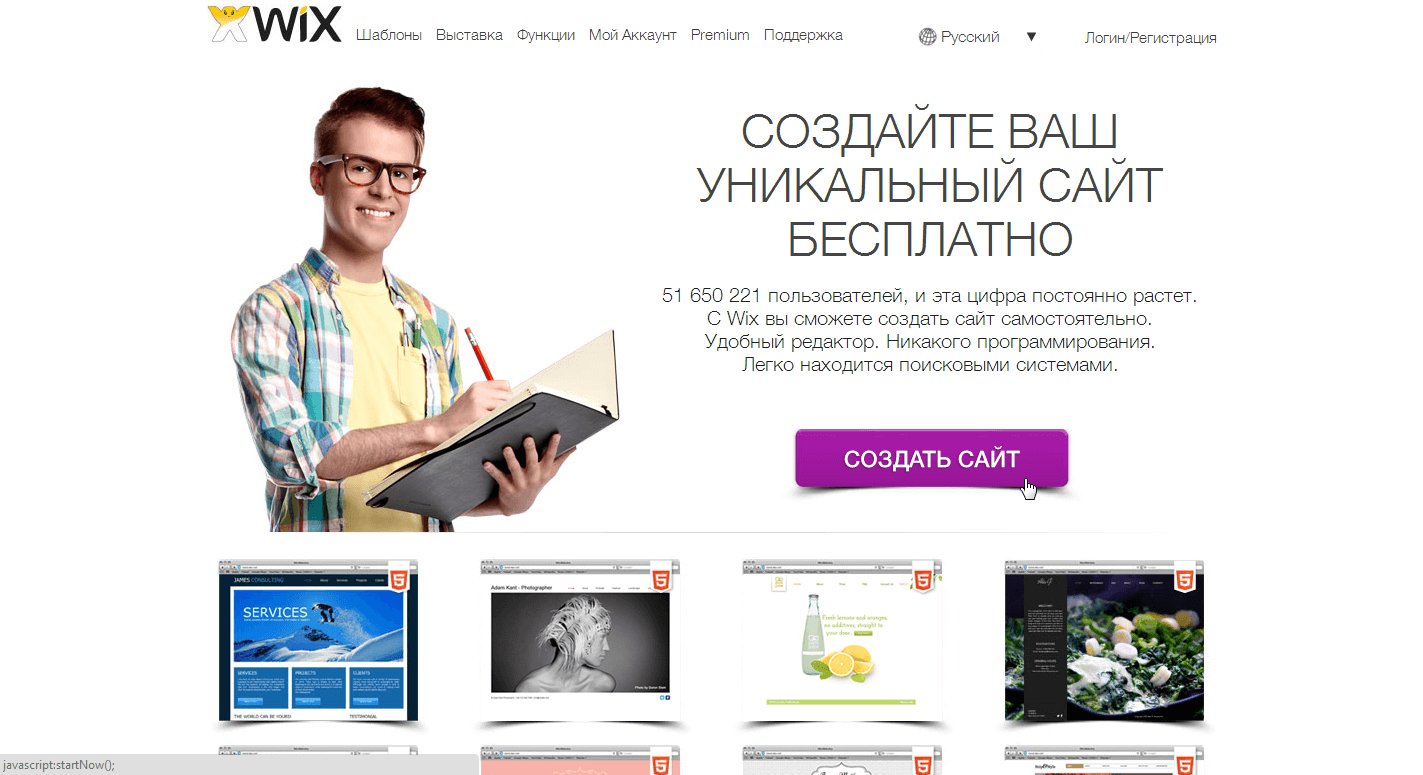 В таком случае какие-то действия нужно предпринять вам. Как минимум, перезагрузить роутер.
В таком случае какие-то действия нужно предпринять вам. Как минимум, перезагрузить роутер.
Зеленая метка — сайт работает, красная — сайт «упал».
А возможно, проблема — на сервере самого ресурса. Вам не стоит менять настройки и разбираться в устройствах, потому что его работа зависит не от вас. Откройте сайт isitdownrightnow.com и введите адрес нужного вам сайта. Вам отобразится состояние сервера в виде квадратика. Зеленый — сервер в порядке, и сайт исправно работает. Красный — сервер упал, и домен не загружается не по вашей вине.
Проблема с DNS – самая частая причина
Именно из-за проблем с DNS-адресами чаще всего не удается получить доступ к сайтам. А Скайп и другие программы по прежнему могут без проблем работать. В таком случае, в браузере может быть написано о том, что не удалось найти DNS-сервер, или что-то в этом роде. Что нужно сделать:
- Сменить DNS в свойствах подключения на компьютере. Я советую прописать DNS от Google. Если проблема на всех устройствах, то DNS можно прописать в настройках роутера, или отдельно на мобильных устройствах.

- Сделать сброс кэша DNS. Это как дополнительный способ. Достаточно открыть командную строку от имени администратора, выполнить команду ipconfig /flushdns, и перезагрузить компьютер.
Более подробно об этом я писал в статье: не удается найти DNS-адрес сервера. Там все просто. Для начала заходим в сетевые подключения.
Дальше просто нажимаем правой кнопкой на то подключение, через которое компьютер подключен к интернету, и выбираем «Свойства». И по инструкции прописываем DNS от Google:
8.8.8.8
8.8.4.4
После перезагрузки (или даже без нее) все должно заработать. Как сменить DNS в настройках роутера, я показывал в статье, ссылку на которую давал выше.
Проверяем настройки (прокси) и плагины в браузере
Второе, что обязательно порекомендую — проверить настройки и дополнения в браузере (особенно, если на других устройствах и другие браузеры открывают веб-странички).
Речь идет о таких плагинах, которые могут менять IP-адрес, сканировать сетевой трафик, блокировать рекламу и т.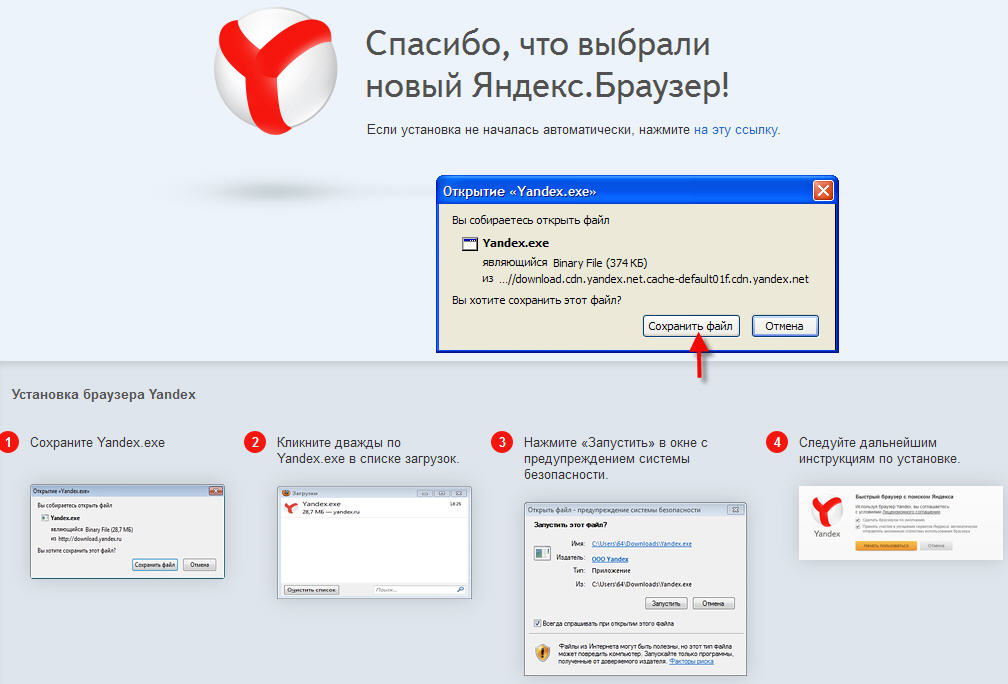 д. (это относится к прокси, к антивирусным дополнениям, да и на сами антивирусы обратите внимание).
д. (это относится к прокси, к антивирусным дополнениям, да и на сами антивирусы обратите внимание).
Например, в Chrome достаточно зайти в настройки браузера (страничка chrome://settings/), раскрыть «Дополнительные», и найти раздел «Система».
Открыть настройки прокси-сервера
После чего проверьте и отключите все ненужные расширения на страничке chrome://extensions/ (кстати, временно бы порекомендовал отключить их все) и отмените введенные настройки прокси-серверов. Перезагрузите браузер и попробуйте вновь открыть странички.
Удалить ненужное расширение — Chrome
Кстати, на время тестирования отключите антивирус и брандмауэр. Нередко, когда излишняя забота о безопасности пользователя — превращается в проблемы для него…
Отключение антивируса Avast на 1 час
Проверьте скорость соединения
Первое, на что стоит обратить внимание, – не забирает ли какая-либо программа весь трафик, а браузер не имеет ли активных закачек. Убедитесь, что у вас нет запущенных программ загрузчиков (Utorrent, MediaGet, Download Master и т.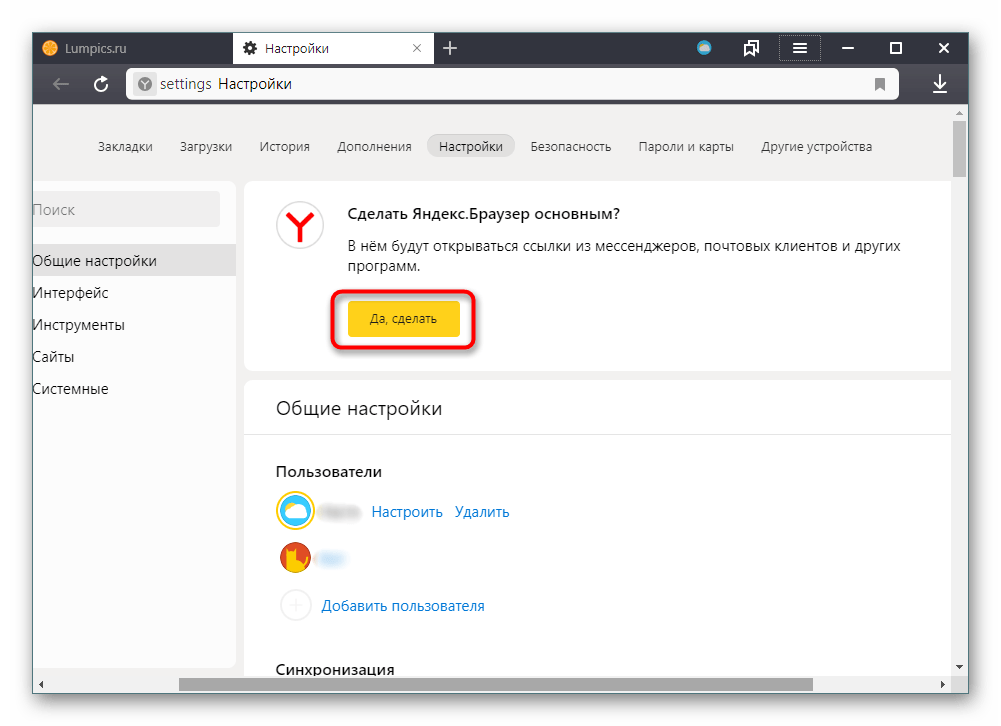 д.). Если какая-либо из этих программ открыта, проверьте: возможно, в данный момент выполняется закачка.
д.). Если какая-либо из этих программ открыта, проверьте: возможно, в данный момент выполняется закачка.
Если вы используете роутер и к нему подключено несколько устройств (ПК, ноутбуки, телефоны), то, возможно, одно из них или они все забирают основную часть трафика, и поэтому обозреватель медленно работает. В этом случае решением будет смена тарифа провайдера на более скоростной или ограничение по скорости для других устройств в вашей сети. Если у вас старый роутер, то это тоже может быть одной из причин, почему браузер долго открывает страницы или вообще их не грузит – роутер просто не справляется с нагрузкой.
Проверьте, во всех ли интернет-обозревателях проявляется данная проблема. Запустите поочередно каждый из тех, которые у вас установлены.
Перезагрузка устройства
Перед выполнением манипуляций с модемом стоит проверить, есть ли у него доступ в сеть — возможно, из-за его полного отсутствия не открываются сайты в браузере. Для этого используем команду ping, которая отправляет запрос на указанный узел и в случае успеха возвращает ответ.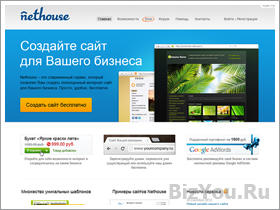
Для этого:
нажимаем комбинацию Win (флажок) + R на клавиатуре.
Набираем «cmd» и нажимаем Enter.
В открывшемся окне набираем команду «ping ya.ru», где «ping» – имя команды, а «ya.ru» – имя узла. Это сокращенное наименование домена Яндекса.
В случае успеха на экране поочередно отобразятся строки с временем отклика. Количество ошибок при этом будет равняться нулю.
Если же на данном этапе возникло сообщение об ошибке, тогда пробуем «пропинговать» сервер Google: «ping google.com».
Если снова в ответ только ошибка, значит, с большей степенью вероятности доступа в Интернет нет совсем.
Дело в том, что серверы отечественного Яндекса и американского Google находятся как бы в разных частях Интернета. Поэтому если один не работает, тогда как другой — отвечает, значит это также может свидетельствовать о проблемах на стороне провайдера.
Если не отвечают оба — перезапускаем роутер:
самый простой и надежный способ перезагрузки — просто вытащить блок питания устройства из розетки, подождать 5-10 секунд и снова вставить его обратно;
другой способ — воспользоваться кнопкой Power или Reset на задней стороне модема;
через минуту после включения индикация WAN и LAN должна засветиться;
теперь повторяем шаги с командной ping. В лучшем случае все будет работать;
В лучшем случае все будет работать;
Влияние вирусов и вредоносных программ
Также проблема, когда не открываются сайты в браузере, но при этом доступ в интернет есть и DNS работает, может быть связана с влиянием вирусов и вредоносных программ. В этом случае поможет решить вопрос «Почему не открываются страницы в браузере?» проверка системы специализированными программами: AdwCleaner, Malwarebytes Anti-Malware Free, Zemana AntiMalware и т.п. Эти утилиты позволяют находить вредоносное ПО, которое стало причиной проблемы с открытием страниц в интернете.
Некорректные настройки proxy- сервера
Свойства обозревателя
Еще одной причиной почему сайты не отображаются в браузере, могут быть изменения или внесения данных о некорректном proxy сервере. При этом компьютер подключен к интернету и по всем параметром связь работает.
Чтобы исправить это положение, необходимо попасть в настройки браузера. Для этого переходят в панель управления, где выбирают пункт свойства браузера (или обозревателя).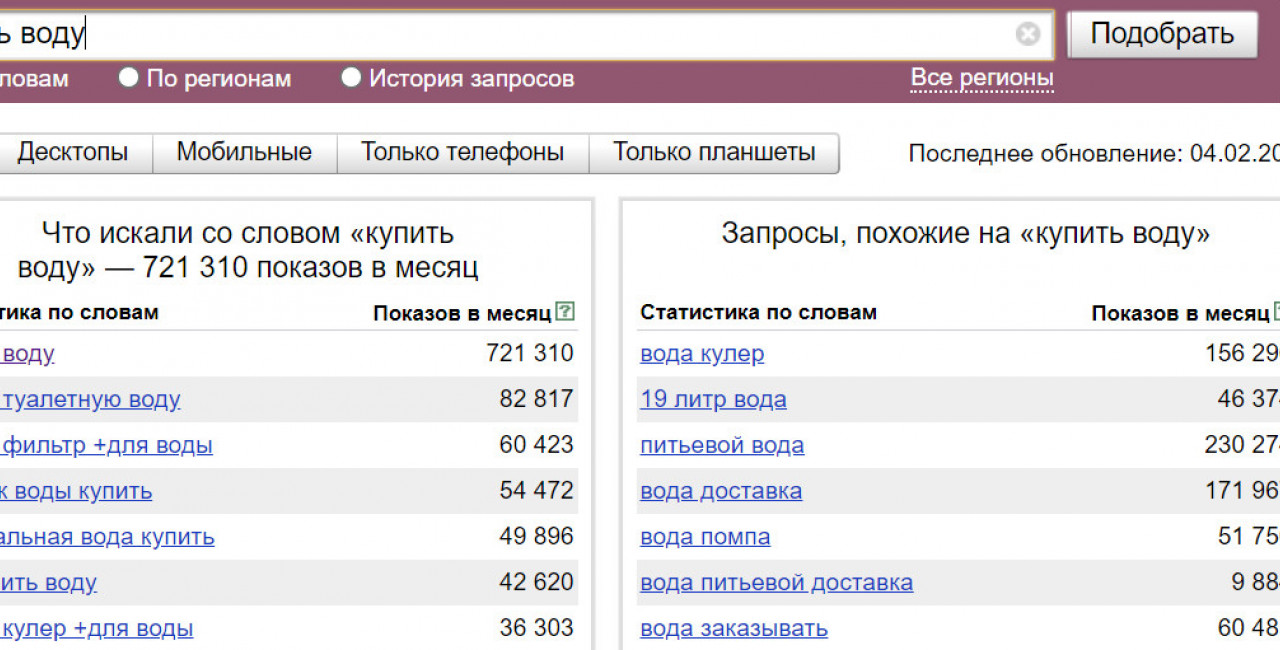
Подключения
В открывшемся меню выбирают вкладку «Подключения» и кликают на кнопку «Настройка сети».
автоматическое определение
Здесь, в появившемся окне проверяют все параметры, а в случае если они не нужны просто стирают всю информацию и выбирают пункт автоматическое определение.
После этого в браузерах сайты должны показывать свои страницы.
Неправильная конфигурация host файла
Также причиной того, почему могут не открываться страницы интернет-ресурсов, может быть неправильная конфигурация файла host. Это ситуация маловероятна, но все же стоит проверить. Файл host предназначен для записи доменных имен сайтов и их IP адреса, но как правило он пуст и все запросы отправляет на сервер DNS. Иногда возникают ситуации, когда вредоносная программа записывает некоторые параметры и браузер становится неработоспособным.
Чтобы проверить конфигурацию файла, нужно перейти в системную папку Windows на диске C. Далее System32driversetc и открыть блокнотом host. Как правило, он имеет стандартное содержание как показано на рисунке:
Как правило, он имеет стандартное содержание как показано на рисунке:
В случае если, после описания localhost (127.0.0.1) присутствуют строки с информацией о каких-либо сайтах и их доменных именах, при этом слеш не стоит напротив этих данных, то скорее всего браузер не работает должным образом из-за них. Чтобы исправить эту ситуацию, нужно просто удалить эти строки и сохранить изменения в файле. После необходимо перезагрузить компьютер и повторить попытку просмотра веб-страниц.
Ситуация, когда компьютер подключен к сети, но при этом сайты недоступны для пользователя встречается часто. На первом месте это проблема, вызванная сбоями на стороне провайдера, когда сервера DNS не работают. Второе по частотности, когда сайты интернет ресурсов недоступны, это воздействия вредоносных программ. В этом случае рекомендуется иметь хорошее антивирусное обеспечение и чаще проводить профилактику по обнаружению вирусов.
Блокировки
Смотрите, если у вас открываются некоторые сайты (например, Яндекс и Гугл), а Рутрекер не открывается – скорее речь идет о каких-то блокировках:
- Сайты мог забанить Роскомнадзор (преднамеренно или случайно) – при этом не обязательно, что провайдер выведет оповещение об этом.
 Они просто могут быть недоступны с общей ошибкой. Я такое сразу же проверяю через любой бесплатный прокси или VPN.
Они просто могут быть недоступны с общей ошибкой. Я такое сразу же проверяю через любой бесплатный прокси или VPN. - Сайты банят антивирусы. Попробуйте отключить свой антивирус и повторить попытку. Настоятельно не рекомендую оставаться без защиты в интернете, но если уж так уверены в своем сайт – да почему бы и нет.
- Обрывы линий у провайдера – как бы это не было смешно, но в своем опыте сталкивался с обрывами линий провайдера так, что недоступной оставалась только половина сайтов. Другая же продолжала спокойно работать. Лучший метод – позвонить своему провайдеру для уточнения информации по доступности конкретных сайтов. В случае Ростелекома – у них отлично работает техподдержка по проблемам на линии, всегда подскажут и успокоят, а в случае чего наведут на верную мысль.
Сброс протокола TCP IP
Если вы дошли до этого места, но сайты все так же не открываются в браузере, попробуйте еще один вариант — сбросить параметры TCP IP Windows. Для этого запустите командную строку от имени Администратора и выполните по порядку две команды (вводите текст, нажимаете Enter):
- netsh winsock reset
- netsh int ip reset
После этого может также потребоваться перезагрузить компьютер.
В большинстве случаев, один из перечисленных способов помогает. Если же все-таки Вам не удалось исправить возникшую проблему, то сначала постарайтесь вспомнить, какое программное обеспечение Вы устанавливали в последнее время, и могло ли оно повлиять на настройки параметров интернета на вашем компьютере, нет ли у Вас подозрений на вирусы. Если же эти воспоминания не помогли, то, возможно, следует вызвать специалиста по настройке компьютеров.
Сброс настроек роутера
Интернет может не работать из-за настроек роутера. Возможно, вы изменили какие-то параметры или произошёл программный сбой. Попробуйте сбросить маршрутизатор и заново настроить подключение к интернету.
Если всё вышеперечисленное не помогло, скорее всего, проблема на стороне провайдера. Обратитесь в службу поддержки для её решения.
Чистим кэш, куки браузера, проверяем дополнения и свободное пространство диска С
Ситуацию, когда интернет подключен, но браузер не открывается, пишет нет подключения может спровоцировать недостаточный объем памяти на диске С. Чтобы очистить пространство, нужно переместить часть программ на диск D либо на внешний накопитель.
Чтобы очистить пространство, нужно переместить часть программ на диск D либо на внешний накопитель.
Виной неважного соединения могут быть и куки, а также засоренный кэш самого браузера. В каждом проблема решается через настройки.
К примеру, в Яндексе кэш и куки можно очистить по такому пути:
- Настройки.
- Очистить историю.
- Проставить галочки напротив нужных строк.
- Подтвердить действие.
Кэш DNS чистят следующим образом:
- Вызвать командную строку.
- Ввести ipconfig/flushDNS, подождать несколько секунд.
- Закрыть консоль.
- Перезагрузить компьютер.
Не действителен сертификат SSL
Ещё одна причина, почему сайт перестал открываться, хотя раньше работал – проблема с цифровыми сертификатами безопасности. Браузер не открывает страницу при отсутствии SSL сертификата, подтверждающего защиту передачи данных, а он может быть недействителен, например, из-за истёкшего срока действия. В результате сайт будет недоступен (проблема может носить временный характер), и от пользователя в таком случае ничего не зависит. Кроме того, сбой SSL может быть вызван неправильно заданными временем и датой на устройстве и устраняется путём выполнения актуальных настроек.
Кроме того, сбой SSL может быть вызван неправильно заданными временем и датой на устройстве и устраняется путём выполнения актуальных настроек.
В зависимости от источника неприятности, один из вышерассмотренных способов решит вопрос отсутствия доступа к сайтам или же неисправность может устраниться без вмешательства пользователя, лишь в редких случаях требуется помощь специалиста. Пишите в комментариях, удалось ли вам избавиться от проблемы и как, поделитесь опытом или спросите совет у «бывалых».
Ошибки 403,105,101, 500, 502
Для полноты картины будет полезно разобрать, что означают распространённые ошибки, отображающиеся в окне браузера.
| Код ошибки | Причины возникновения ошибки | Способ решения со стороны пользователя |
| 403 | Владелец сайта выставил на сервере некорректный индексный файл, поставил неверные права на папку, в которой располагается запрашиваемая страница, или страница находится в неправильной папке. | Ошибка со стороны владельца сайта, пользователь не может на неё повлиять. |
| 105 | Проблемы с DNS-сервером или службой, которая отвечает за взаимодействие с ним. | Смотреть раздел «Ошибка DNS», который изложен выше. |
| 101 | Из-за ограничений антивируса, настроек прокси-сервера или межсетевого экрана браузер не может перейти на иной протокол работы при подключении к веб-ресурсу. | Отключить службу защиты ОС и проверить в браузере состояние протоколов работы. Проверить файл hosts на предмет изменения. |
| 500 | Некорректный синтаксис файла .htaccess либо существование в нём неподдерживаемых специальных команд. Иногда ошибка связана с неправильным обращением с CGI-скриптами. | Ошибка со стороны владельца сайта, пользователь не может на неё повлиять. |
| 502 | Проблемы, связанные с работой proxy-сервера, DNS-сервера либо hosting-сервера. | Удаление файлов cookies для этого сайта. Если не помогло – проблема со стороны сервера. Если не помогло – проблема со стороны сервера. |
Другие версии
Сюда войдут малопопулярные решения, которые рекомендую проверить в самую последнюю очередь:
- Проверяем ветку реестра HKEY_LOCAL_MACHINESOFTWAREMicrosoftWindows NTCurrentVersionWindows. Если здесь есть параметр Applnit_DLLs с любым значением – параметр сохраняем, но само значение чистим.
- Некоторым помогает изменение значения MTU в роутере. Для понимающих – обычно идет 1500, но можно попробовать и «мобильные» MTU – 1460 или 1420.
Источники
- https://it-tehnik.ru/windows10/set/internet-est-a-brauzer-ne-zagruzhaet-stranitsy.html
- https://hi-tech.mail.ru/review/pochemu_sajt_ne_otkryvaetsya/
- https://help-wifi.com/reshenie-problem-i-oshibok/brauzer-ne-otkryvaet-stranicy-a-internet-est-i-skajp-rabotaet/
- https://ocomp.info/brauzer-ne-otkryivaet-stranitsyi.html
- https://besplatnye-programmy.com/blog/blog-pro-internet/1184-brauzer-ne-otkryvaet-stranicy-a-internet-est.
 html
html - https://Help-WiFi.ru/tekh-podderzhka/pochemu-ne-otkryvaetsya-sajt-ili-stranica/
- https://SdelaiComp.ru/wi-fi/chto-delat-esli-internet-est-a-stranicy-v-brauzere-ne-otkryvayutsya.html
- https://WiFiGid.ru/reshenie-problem-i-oshibok/ne-otkryvayutsya-nekotorye-sajty
- https://remontka.pro/brauzer-ne-otkyvaet-stranitsy-skaip-rabotaet/
- https://Help-WiFi.ru/tekh-podderzhka/ne-udaetsya-ustanovit-soedinenie-s-sajtom/
- https://internetsim.ru/pochemu-ne-gruzit-internet-i-ne-otkryvayutsya-stranitsy/
- https://nastroyvse.ru/net/inter/ne-zagruzhayutsya-sajty-v-internete.html
- https://pchelp.one/internet/ne-otkryvayutsya-sajty.html
В «Школе родственного ухода» открываются группы взаимоподдержки / Новости города / Сайт Москвы
Социальная сфера
На встречах участники смогут получить эмоциональную поддержку, поделиться опытом и полезной информацией.
В «Школе родственного ухода» открываются группы взаимоподдержки. На занятиях участники проекта смогут обсудить трудности, с которыми они сталкиваются при уходе за тяжелобольными родственниками, и получить эмоциональную поддержку от тех, кто находится в похожей ситуации, сообщила Анастасия Ракова, заместитель Мэра Москвы по вопросам социального развития.
На занятиях участники проекта смогут обсудить трудности, с которыми они сталкиваются при уходе за тяжелобольными родственниками, и получить эмоциональную поддержку от тех, кто находится в похожей ситуации, сообщила Анастасия Ракова, заместитель Мэра Москвы по вопросам социального развития.
«Проекту “Школа родственного ухода” уже полтора года. Мы создавали его, чтобы помочь горожанам, которые помогают сами. “Школа родственного ухода” поддерживает тех, кто ухаживает за своими родными и близкими, которым уход и забота нужны постоянно. За это время школу прошли более 1,2 тысячи москвичей, они обучились правильному уходу в домашних условиях, научились оказывать первую помощь и создавать атмосферу, в которой комфортно жить всем членам их семьи. Мы продолжаем развивать этот проект. Направления для улучшений подсказывают нам сами слушатели школы. Мы создали группы взаимоподдержки, которые помогут выговориться, получить эмоциональную поддержку от людей, столкнувшихся с похожей жизненной ситуацией, понимающих и разделяющих тревоги и переживания.
Во время встреч можно поделиться опытом и полезной информацией. С участниками также будет общаться эксперт, который выполняет роль равного консультанта, так как ранее он ухаживал за своими близкими. Создание таких групп взаимоподдержки было желанием самих слушателей “Школы родственного ухода”», — отметила Анастасия Ракова.
Встречи будут проходить раз в месяц в Институте дополнительного профессионального образования. При желании участников их количество могут увеличить.
В июне в «Школе родственного ухода» стали проводить очные сессии с экспертами столичного Ресурсного центра для инвалидов. На встречах участникам проекта рассказывают об особенностях использования технических средств реабилитации и о том, как они помогают повысить качество жизни человека с ограниченными возможностями здоровья.
В «Школе родственного ухода» открываются очные занятия по использованию технических средств реабилитации
Участникам «Школы родственного ухода» доступно три основных курса: «Домашний уход за малоподвижным человеком», «Деменция: оценка, подходы, повышение качества жизни» и «Первая помощь». Каждый из них включает теоретическую часть, задания для самопроверки и дополнительные учебные материалы. Пройти обучение можно в онлайн-, офлайн- и смешанном формате.
Каждый из них включает теоретическую часть, задания для самопроверки и дополнительные учебные материалы. Пройти обучение можно в онлайн-, офлайн- и смешанном формате.
Чтобы присоединиться к проекту «Школа родственного ухода», нужно пройти опрос на официальном сайте. Он поможет определить, какой перечень услуг рекомендован в конкретном случае. Список формируется с помощью специального калькулятора. После пользователю предложат заполнить анкету для получения доступа к онлайн-курсу. Ссылка на занятия придет на указанный адрес электронной почты.
После прохождения дистанционного обучения с участником свяжется тренер по долговременному уходу районного центра социального обслуживания. Он ответит на вопросы и расскажет, как применять полученные знания на практике. Также тренер подскажет, как оформить индивидуальную программу реабилитации и абилитации.
Институт дополнительного профессионального образования работников социальной сферы Департамента труда и социальной защиты населения Москвы открыт в 2008 году. Его сотрудники работают над программами профессиональной переподготовки и повышения квалификации руководителей и специалистов системы социальной защиты. Полный перечень учебных программ есть на сайте института. Вопросы можно задать по телефону: + 7 495 607-50-65 или по электронной почте: [email protected].
Его сотрудники работают над программами профессиональной переподготовки и повышения квалификации руководителей и специалистов системы социальной защиты. Полный перечень учебных программ есть на сайте института. Вопросы можно задать по телефону: + 7 495 607-50-65 или по электронной почте: [email protected].
Теги
Анастасия Ракова пожилые люди уход люди с инвалидностью Школа родственного ухода группы поддержки
Сферы
Социальная сфера
Департаменты
Департамент труда и социальной защиты населения города Москвы
Все новости
404 — страница не найдена | Зрикс
Перейти к основному содержанию
404
Страница не найдена
К сожалению, запрошенная вами страница не найдена Пожалуйста, вернитесь на главную страницу
На главную
200+
Клиенты по всему миру
500+
Успешные проекты
150+
Члены команды
17+
Годы в промышленности
- Дом
- Отрасли
- Образование
- Блокчейн
- Социальная сеть
- Автоматизация здравоохранения
- Тур и путешествия
- Еда и ресторан
- Банковские и финансовые решения
- Продажа билетов на онлайн-мероприятия
- Недвижимость
- Решения для электронного правительства
- портфолио
- Нанять разработчика
- Нанять разработчика Drupal
- Нанять Android-разработчика
- Нанять разработчика приложений для iPhone
- Нанять разработчиков DevOps
- Нанять веб-разработчика PHP
- Нанять разработчиков приложений PhoneGap
- Наймите выделенного разработчика
- Услуги
- Разработка
- Компания веб-разработки в США
- Разработка веб-приложений Laravel
- Услуги по разработке ASP .
 Net
Net - Услуги по разработке Python
- Услуги по разработке ROR
- Разработка ИИ
- Услуги по разработке Magento
- Реагировать JS-разработка
- Отсутствие кода и разработка с низким кодом
- Услуги по развитию электронной коммерции
- Развитие Интернета вещей
- JS-разработка узла
- Джитси с открытым исходным кодом
- Услуги по разработке PHP
- Разработка веб-сайта доступности
- Разработка ColdFusion
- Нго
- SAPUI5 Услуги по проектированию и разработке
- Стартап за рубежом
- Разработка сайта аптеки
- Друпал 9
- Kubernetes-разработчики
- Управление календарем
- Услуги по науке о данных
- Перенос данных Drupal
- Базовые модули
- Информационная безопасность
- Услуги по разработке Голанг
- Дизайн
- Услуги Автокад
- Индивидуальный дизайн веб-сайта
- Услуги печатных СМИ
- Мобильный
- Разработка мобильных приложений
- Разработка приложений на флаттере
- Разработка приложения PhoneGap
- Разработка носимых приложений
- Реагировать на нативную разработку приложений
- Разработка приложений Xamarin
- Программное обеспечение для бизнеса
- Решения Microsoft Dynamics
- Программное обеспечение для управления осмотром
- Разработка ПО для банкоматов
- Разработка программного обеспечения на заказ
- Разработка программного обеспечения SaaS
- Программное обеспечение для видеоконференций
- Базовый трекер времени Basecamp3
- ИТ-решения для сельского хозяйства
- CMS
- Механизм выражений
- Разработка сайта
- Услуги по разработке саржи
- Услуги по разработке WordPress
- Безголовая разработка CMS
- Крафт CMS Разработка
- Shopify Услуги по разработке
- Услуги по разработке CMS Umbraco
- Друпал веб-разработка
- Расширение для браузера
- Разработка расширения для браузера
- Разработка расширений Chrome
- Разработка расширения для Firefox
- Разработка расширения Safari
- Разработка расширений Microsoft Edge
- Облако
- Услуги по развитию продаж
- SAP-сервисы
- Сервисы AWS DevOps
- Службы Azure DevOps
- Консультирование
- Консалтинговая компания DevOps
- Разработка
- Блог
- О
- Контакт
- Получить цитату
404 — страница не найдена | Зрикс
Перейти к основному содержанию
404
Страница не найдена
К сожалению, запрошенная вами страница не найдена Вернитесь на главную страницу
На главную
200+
Клиенты по всему миру
500+
Успешные проекты
150+
Члены команды
17+
Годы в промышленности
- Дом
- Отрасли
- Образование
- Блокчейн
- Социальная сеть
- Автоматизация здравоохранения
- Тур и путешествия
- Еда и ресторан
- Банковские и финансовые решения
- Продажа билетов на онлайн-мероприятия
- Недвижимость
- Решения для электронного правительства
- портфолио
- Нанять разработчика
- Нанять разработчика Drupal
- Нанять Android-разработчика
- Нанять разработчика приложений для iPhone
- Нанять разработчиков DevOps
- Нанять веб-разработчика PHP
- Нанять разработчиков приложений PhoneGap
- Наймите выделенного разработчика
- Услуги
- Разработка
- Компания веб-разработки в США
- Разработка веб-приложений Laravel
- Услуги по разработке ASP .

- Разработка
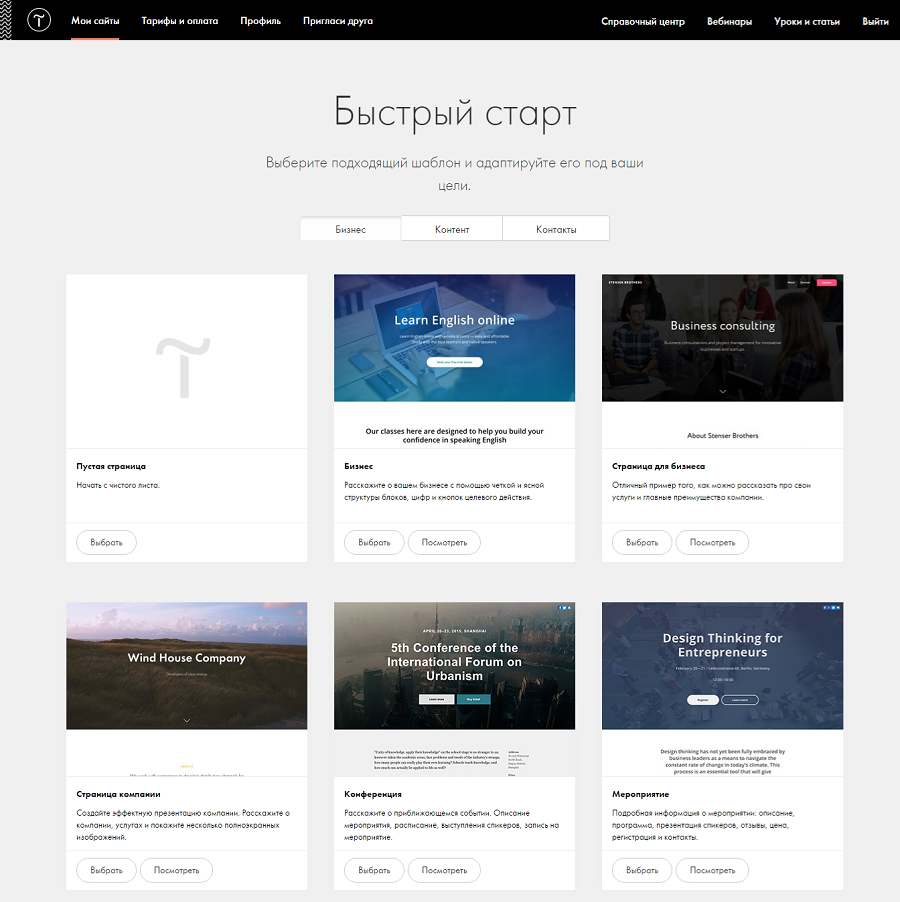
 Они просто могут быть недоступны с общей ошибкой. Я такое сразу же проверяю через любой бесплатный прокси или VPN.
Они просто могут быть недоступны с общей ошибкой. Я такое сразу же проверяю через любой бесплатный прокси или VPN.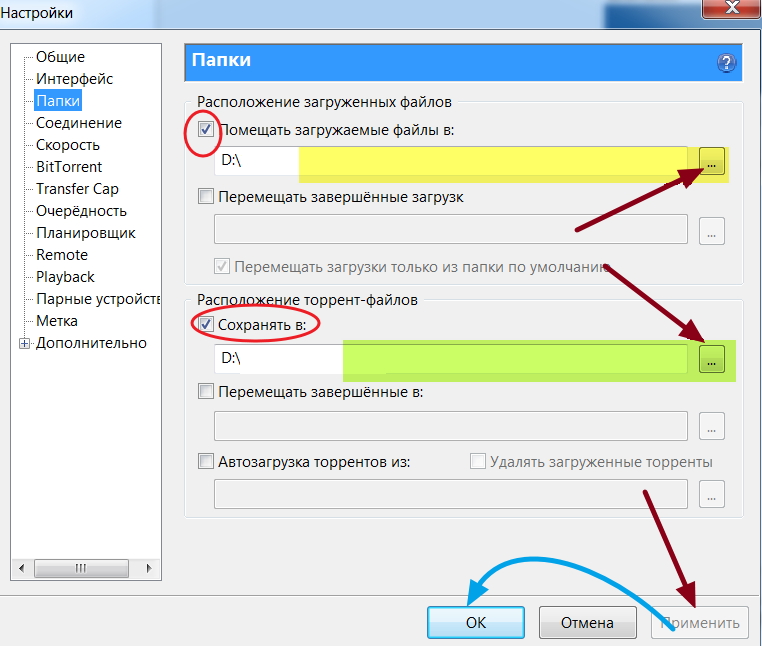 html
html Во время встреч можно поделиться опытом и полезной информацией. С участниками также будет общаться эксперт, который выполняет роль равного консультанта, так как ранее он ухаживал за своими близкими. Создание таких групп взаимоподдержки было желанием самих слушателей “Школы родственного ухода”», — отметила Анастасия Ракова.
Во время встреч можно поделиться опытом и полезной информацией. С участниками также будет общаться эксперт, который выполняет роль равного консультанта, так как ранее он ухаживал за своими близкими. Создание таких групп взаимоподдержки было желанием самих слушателей “Школы родственного ухода”», — отметила Анастасия Ракова. Net
Net